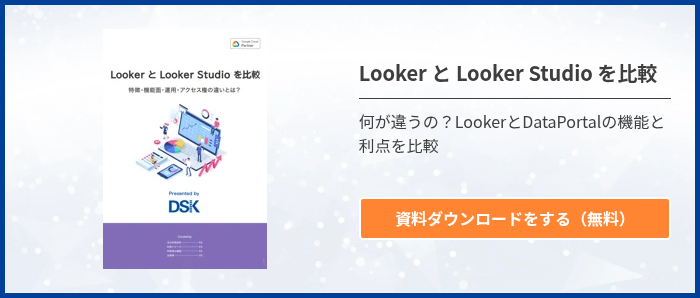誰でも無料で利用できることから、BIツールの最初のステップとしてLooker Studioを検討している方も多いのではないでしょうか。Looker Studioは、さまざまなデータソースからデータを集約し、独自の分析レポートを作成できるツールで、Googleアカウントがあれば気軽に利用できます。
しかし、導入ハードルが低いといっても、活用するには最低限の知識やノウハウが必要です。そのため、Looker Studioを導入する前に基本的な使い方や活用方法を理解しておきましょう。
本記事では、Looker Studioの導入方法や基本的な使い方などを詳しく解説します。代表的な活用例も紹介しているので、自社独自のデータ分析基盤を構築したい方は参考にしてください。
Looker StudioとはGoogleが提供する無料のBIツール
Looker Studioとは、Googleが提供しているBIツールです。そもそもBIツールは、さまざまなデータソースを統合してデータ分析や分析データの可視化が可能なツールを指し、無料・有料を含め幅広い種類の製品が存在します。なかでもLooker Studioは、誰でも無料で利用できるのが特徴です。
連携できるデータソースは、GA4(Google Analytics4)やGoogleスプレッドシートなどをはじめ800種類以上にも及びます。それらのデータソースから必要なデータのみを集約し、表やグラフを使って独自の分析レポートを作成できます。
なお、もともとは「Googleデータポータル」という名称で、2022年10月に「Looker Studio」へと変更されました。操作方法や機能性はほとんど変わらないため、いままでGoogleデータポータルを利用していた方でも安心して活用できます。
Looker Studioの使い方
Looker Studioの導入方法や基本的な使い方は次の通りです。
- Looker Studioにアクセス
- データソースとの接続
- グラフ作成
- レイアウト調整
- グラフの期間指定
- フィルタの適用
それぞれの手順を押さえてLooker Studioを最大限に活用しましょう。
1. Looker Studioにアクセス
まずはLooker Studioの公式サイトにアクセスしましょう。画面上部の[使ってみる]をクリックします。

Googleアカウントのログイン画面が表示されるので、Gmailアドレスとパスワードを入力します。

ログインが完了するとLooker Studioの管理画面に移行します。

2. データソースとの接続
Looker Studioの管理画面から[空のレポート]をクリックします。すると、データソースの選択画面が表示されるので、使いたいデータソースを選択しましょう。

もし、間違えて、この「データのレポートへの追加」のポップアップを閉じてしまっても、上のツールバーの[データを追加]から同じ画面を開くことができます。

仮にGoogleスプレッドシートのデータソースを選択する場合は、[Googleスプレッドシート]をクリックします。

その後、読み込みたいシートを選択して、オプションを選択します。そして、[追加]をクリックすると、データソースをLooker Studioに追加することができます。

ほかにもトップページの[作成]から[データソース]を選択し、同様にデータソースの作成も可能です。ここからデータソースを作成すると、中央に並んでいる[レポート][データソース][エクスプローラ]のボタンの[データソース]から、作成したデータソースの確認ができます。

3. グラフ作成
レポート作成画面で[グラフを追加]を選択するとグラフの追加が可能です。

グラフの種類を選択すると、レポートにグラフを追加することができます。

なお、Looker Studioでは次のようなグラフの種類があります。
- 表・棒付きデータ表・ヒートマップ付きデータ表
- スコアカード
- 期間グラフ
- 縦棒グラフ・積み上げ縦棒グラフ
- 折れ線グラフ
- 円グラフ
- 複合グラフ
- バブルマップ・塗り分けマップ・マップチャート
など
グラフの追加後、データの更新処理はシステム側が自動で担います。更新処理は[リソース > 追加済みのデータソースの管理]から設定が可能です。

[編集]で開く画面の[データの更新頻度]をクリックすると設定を変更できます。デフォルトは12時間ですが、更に更新頻度を短くすることや長くすることが可能です。最小で1分、最大12時間の更新頻度の設定を行うことができます。

4. レイアウト調整
[スタイル]タブでグラフの項目の色や形式の変更を行うことができます。

試しに折れ線グラフの線を「破線」に変更し、色をオレンジに変更してみました。さらに、[グラフのスペース]でグラフの幅を変更しています。

グラフの[スタイル]タブでは、テキストの色や大きさ、ロゴの種類、表の色、ヘッダーやフッターなどのレイアウト調整が可能です。レイアウトを調整して表やグラフの視認性を高めることで、誰がみてもわかりやすいレポートが完成します。
5. グラフの期間指定
グラフは期間を指定することで表示範囲を変更できます。例えば、1ヶ月間や1年間のデータのみを表示させたい場合は、期間を変更するのがおすすめです。
期間を指定するには、任意のグラフを選択した状態で[コントロールを追加]をクリックします。プルダウンリストから[期間設定]を選択しましょう。

画面の右側に期間設定のプロパティが表示されるので、[デフォルトの日付範囲]をクリックします。すると画面上にカレンダーが表示されて期間を指定できるようになります。

6. フィルタの適用
グラフにはフィルタを適用し、特定の項目のみ表示することが可能です。例えば、「表示URL」の条件を指定すると、Webサイトのページ単位でPV数やユーザー数を表示できます。グラフ内の項目を必要なもののみに絞り込めるため、視認性の向上につながります。
フィルタを設定するには、任意のグラフをクリックし、右側のプロパティから[フィルタ > フィルタを追加]の順にクリックします。

フィルタをかける条件や値を設定しましょう。仮に「表示URL」の項目に絞り込むなら、一覧からその項目を選択し、ドロップダウンリストから[一致条件]と「次に等しい(=)]を選択します。

フィルタをかける条件や値を設定しましょう。仮に「表示URL」の項目に絞り込むなら、一覧からその項目を選択し、ドロップダウンリストから[一致条件]と「次に等しい(=)]を選択します。
特定の相手に共有する
Looker Studioでは、特定の相手にのみ共有が可能です。画面右上の[共有]ボタンを押すと、共有したい相手のメールアドレス、もしくは名前を入力してみてください。すると、その相手のみこのレポートを見る権限を得ることができます。権限は「編集者」と「閲覧者」を与えることができます。
| 権限の種類 | 概要 |
| 編集者 | Looker Studioのデータソースやレポートを変更できる権限を持つ |
| 閲覧者 | Looker Studioのレポートのみ閲覧できるユーザーで編集はできない |
まとめて共有する
Looker Studioは不特定多数の相手とも共有が可能です。特定の相手に共有する場合と同様、画面右上の[共有]ボタンをクリックすると設定画面が開きます。

[制限付き]の項目を[公開]に変更すると、共有リンクを知っている全員がレポートにアクセスできます。「編集者」と「閲覧者」の権限を設定できるため、任意に調整しましょう。[リンクをコピー]をクリックすると共有リンクがコピーされた状態になるので、メールやチャットで第三者と共有できます。
自動で配信する
Looker Studioには配信スケジュール機能があります。配信スケジュール機能を使うことで、特定の時間にレポートにアクセス可能なメールを自動配信できます。
画面右上の[共有]のドロップダウンを開き、そのなかから[配信のスケジュール]を選択しましょう。すると配信設定画面が開くので、宛先や配信時間を設定します。

PDF形式でダウンロードする
Looker Studioには、PDF形式でレポートをダウンロードする機能もあります。画面右上の[共有]のドロップダウンを開き、そのなかから[レポートをダウンロード]をクリックしましょう。保存先が表示されるので、任意の場所を指定して保存すれば完了です。
Webページに埋め込む
作成したレポートをWebサイトに埋め込むことも可能です。Webサイト上で分析結果のグラフや表を表示できるため、レポートを外部に公開したい場合に役立ちます。
画面右上の[共有]のドロップダウンを開き、そのなかから[レポートを埋め込む]をクリックします。そして、[埋め込みを有効にする]をクリックすると画面上に埋め込み用のHTMLコードが表示される仕組みです。そのコードをWebサイトの任意の箇所に埋め込むことで作業が完了します。
Looker Studioの便利な活用方法
Looker Studioはさまざまなデータソースと連携できるため、連携するツールやシステムによって活用の幅が広がります。Looker Studioの代表的な活用方法は次の通りです。
Webサイト分析
Looker StudioとGA4を連携させることでWebサイト分析が可能です。GA4はGoogleが提供するアクセス解析ツールで、WebサイトのPV数やユーザー情報、流入元といったさまざまなデータを可視化できます。
そもそもGA4単体でもWebサイト分析は可能ですが、必要な情報にアクセスするためにはアクセス解析ツールを使いこなすためのノウハウや技術が求められます。その点、Looker Studioであれば、可視化したい項目や指標を指定するだけで独自のレポートを作成できます。例えば、必要なデータが1ヶ所にまとまった独自のダッシュボードを作成することで、情報収集の効率性が向上します。
広告レポート作成
Looker Studioは工夫次第で広告レポートも作成できます。データソースはGoogle広告やYahoo!広告、Facebook広告などに対応しており、一つの広告プラットフォームだけでなく、複数を組み合わせて独自のレポートを作成できるのが特徴です。
広告レポートにはインプレッション数やクリック率、CVRといった代表的な指標を設定できます。キャンペーン別やデバイス別など、特定のカテゴリごとにデータを可視化することも可能です。
このような広告レポートは各広告プラットフォームにも用意されています。しかし、複数の広告プラットフォームを運用している場合、それぞれのレポート管理画面にアクセスする必要があるため、情報収集に時間や手間がかかりがちです。Looker Studioで広告プラットフォーム同士のデータを統合することで、ワンストップで情報収集が可能になるため、業務効率の向上につながります。
顧客分析
ShopifyやMakeshopなど、ECサイト構築サービスと連携できるのもLooker Studioの特徴です。そのため、ECサイトから収集した顧客情報や販売情報をLooker Studioに統合し、独自の顧客分析レポートを作成できます。
また、Salesforce Commerce Cloudをはじめとする、オンラインとオフラインの情報を統合できるツールと連携するのも一案です。これによりオンラインからオフラインのカスタマージャーニーをLooker Studio上で可視化し、顧客の行動傾向やニーズを正確に把握することができます。
Looker Studioを使う4つのメリット
Looker Studioは、無料で利用できる、豊富なテンプレートがそろっているなど、さまざまなメリットがあります。それぞれの利点をよく理解したうえで、Looker Studioを最大限に活用しましょう。
無料で利用できる
Looker StudioはGoogleのアカウントさえあれば誰でも利用できます。企業アカウントや個人アカウントといった制約は無く、どなたでも簡単に利用を開始できます。また、何より無料で利用が可能です。
Looker Studio Proという有償ライセンスもありますが、基本的には無料で扱える範囲で十分に活用できます。また、紹介している機能はすべて無料でできる範囲です。当然、グラフの表現にも制限等はありません。機能のリリースも頻繁に行われており、より良いツールへと日々躍進を遂げています。
豊富なテンプレートが揃っている
Looker Studioでレポートを一から作成するのは難しく思えるかもしれません。レポートのイメージというものは、なかなか浮かばないものです。
しかし、Looker Studio には無料のテンプレートが用意されています。それらのテンプレートを参考にして作成すれば、誰でも簡単に見やすいレポートを作成することができます。データソースに応じたテンプレートや、汎用性の高いテンプレートが用意されています。Looker Studioのトップページから、テンプレートギャラリーをクリックすると、様々なテンプレートが表示されるので是非参考にしてみてください。

Googleスプレッドシートと連携できる
Looker StudioはGoogleスプレッドシートとの連携が可能です。データソースにGoogleスプレッドシートを選ぶことが可能なため、Looker Studioと接続できないデータソースがあっても、スプレッドシートにデータを貼り付ければデータの連携が可能です。
例えば、GoogleスプレッドシートはExcelのデータを読み込むことも可能ですので、ExcelのデータをGoogleスプレッドシートに落として、そのGoogleスプレッドシートを参照したLooker Studioレポートを作ることにより、Excelのデータも簡単に可視化が行えます。また、複数のファイル管理を行っていたとしても、Looker Studio上で統合が可能です。通常SQLを書かないと統合できないデータも、簡単に可視化が行えます。
データが自動更新される
Looker Studioは一度レポートを作成してしまえば、データは自動的に更新されていきます。最小で1分、最大12時間の頻度でデータソースを確認し、その時の状態を反映します。そのため、手動で更新する手間が省け、ヒューマンエラーも防げます。
Looker Studioを使う際の3つの注意点
さまざまなメリットがあるLooker Studioですが、利用する際にはいくつか注意すべきポイントが存在します。それぞれのポイントを押さえて適切な運用体制を構築しましょう。
レポートのオーナー権限設定に注意が必要
Looker Studioのレポートはオーナー権限設定に注意が必要です。オーナー権限は作成者のアカウントで付与されます。特に、組織で利用している場合にレポートのオーナー権限を持つユーザーが削除されてしまうと、レポートが使用できなくなる可能性があります。削除前にオーナー権限の受け渡しを行うか、もしくは有償のLooker Studio Proライセンスで、個人ではなく組織にレポートの権限を属させることができます。
また、組織を跨いでのオーナー権限譲渡はできません。同ドメイン内での譲渡となることに注意してください。
データ量が多いと読み込みが遅くなる
Looker Studioはデータ量が大きくなると、レポートの読み込み速度が遅くなります。計算自体はデータソース自体の計算能力を使っていますが、表示に時間がかかることがあります。
パフォーマンスを高めるには、Looker Studioのコネクタ一覧から[データの抽出]を選択し、その中でデータソースを選び、必要な項目や集計項目を選択することにより、中間データを作成することが可能です。[データの抽出]により、抽出したデータをデータソースとした場合に、Looker Studioが参照するのは抽出したデータのみになるため、ライブ接続を行うこともなく、また行数が減りパフォーマンスが向上します。
サポートを受けたい場合はグレードアップする必要がある
Looker Studioでのサポートを受けたい場合に、Looker Studioを無償で利用している場合サポートを受けることができません。Google Cloudのプレミアムサービスにも含まれていません。
技術サポートを受けたい場合には、有償であるLooker Studio ProライセンスとGoogle Cloudサポートプランが必要になります。また、オーナー権限についての注意でご紹介した通り、Looker Studio Proライセンスは組織でレポートを活用する際に有用な高度な機能が含まれています。チームワークスペースを活用した共同編集にも対応しています。
より広くデータ活用を行っていくようになった場合に、Looker Studio Proライセンスの購入も考える必要が出てくるかもしれません。
Looker Studioの基本的な使い方を押さえて効率的なデータ分析を
Looker Studioはデータ分析業務を効率化するためのツールです。GA4やGoogleスプレッドシート、Google広告など、さまざまなデータソースからデータを集約し、一つのレポートとしてまとめられます。作成したレポートはユーザーの招待や権限設定、PDFへのダウンロードといった形で、チーム内での共有を可能にします。
Looker Studioを最大限に活用するためには、その使い方をしっかりと理解することが重要です。今回紹介したグラフの作成方法や共有方法などを押さえ、Looker Studioの適切な運用体制を築きましょう。
電算システムでは、環境構築やコンサルティングなど、Googleサービスの導入支援サービスを提供しています。Looker Studioはもちろん、Google CloudやGoogle Workspaceのサポートにも対応しています。専門領域に精通した数多くのエンジニアが在籍しているので、スピーディかつ質の高いサポートを行えるのが強みです。「Googleサービスを活用したいが具体的なイメージが湧かない」といったお悩みを抱える方は、ぜひ電算システムへと気軽にお問い合わせください。
- カテゴリ:
- Google Cloud(GCP)
- キーワード:
- looker studio 使い方